Como adicionar texto a uma imagem
Publicados: 2022-10-06Se você é um blogueiro ou escritor de artigos, deve saber a importância de adicionar texto a uma imagem.
Bem, ele permite que você ganhe a atenção de seus leitores. Isso os torna únicos e altamente comunicativos.
Aqui, criamos um post que compartilha com você como adicionar texto a uma imagem.
Estamos cientes de que você deseja fazê-lo de forma rápida e fácil. Portanto, incluímos seções separadas com foco em maneiras de adicionar texto a uma foto.
Aqui você conhece:
- Como adicionar texto a uma imagem com o MS Paint
- Como adicionar texto a uma foto online no Canva
- Como adicionar texto a uma imagem com o Mobile App
Então, vamos começar com isso imediatamente.
Índice
Adicionar texto a uma imagem com o MS Paint
Aqui, você saberá como colocar texto sobre uma imagem usando o MS Paint para Windows. O programa MS Paint no Windows permite adicionar texto à sua imagem preferida.
Os passos são os seguintes:
- Abra o programa Paint no Windows
- Clique na opção “Arquivo” no canto superior esquerdo da janela do Paint
- Um menu pop-out aparecerá. Você precisa clicar em "Abrir", que abrirá a janela do Explorador de Arquivos
- Agora, você precisa selecionar a foto à qual deseja adicionar texto. Portanto, pesquise a pasta apropriada que contém a imagem no lado esquerdo da janela do File Explorer
- Selecione a imagem à qual você deseja adicionar texto
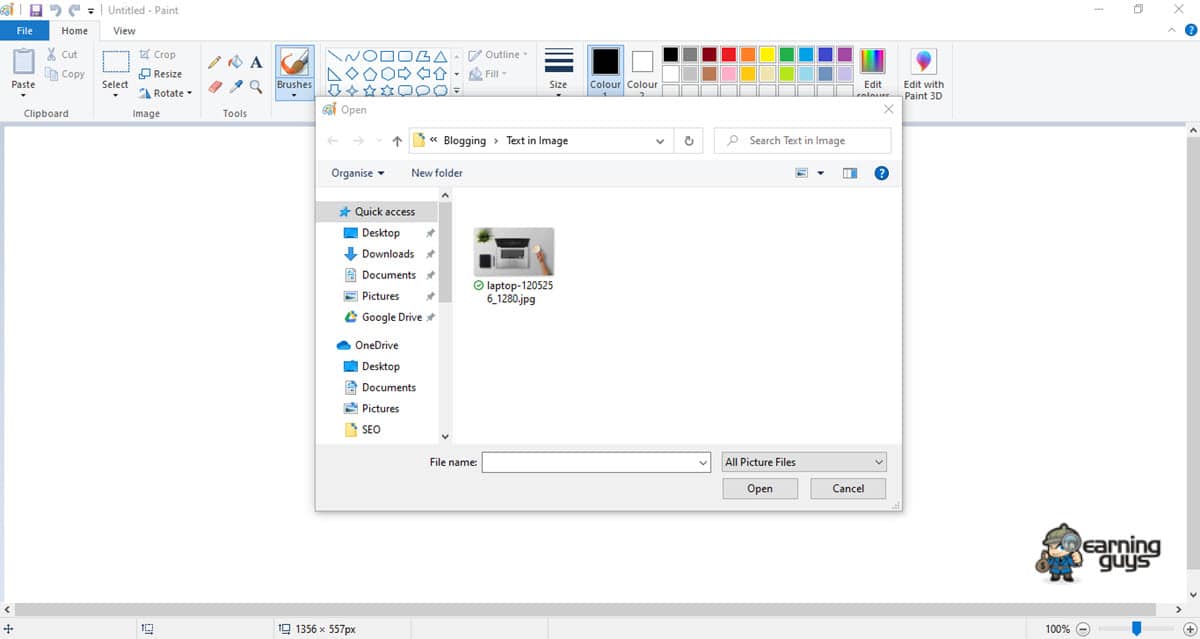
- Abra a foto no Paint clicando na opção “Abrir” no canto inferior direito da janela do Explorador de Arquivos
- Agora, clique em “A” na seção “Ferramentas” da barra de ferramentas na parte superior da janela do Paint
- Crie uma caixa de texto na imagem. Você precisa clicar e arrastar o mouse pela seção da foto na qual deseja adicionar texto. Agora solte o botão
- Digite o texto que você deseja colocar em sua foto. Você pode editar o tamanho da fonte do texto usando as ferramentas na seção “Fonte” da barra de ferramentas. Você pode até alterar a cor do texto usando a seção “Cores” da barra de ferramentas
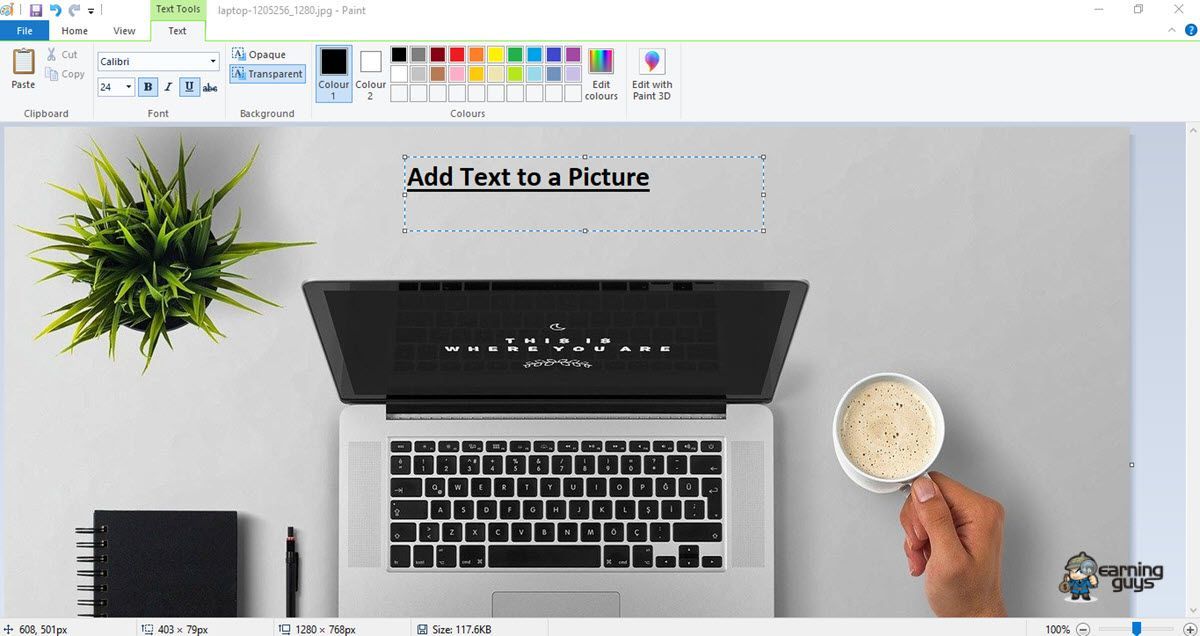
- Você pode redimensionar sua caixa de texto, se quiser. Clique e arraste um dos cantos da caixa de texto para baixo e para fora para fazer isso.
- Agora, você pode salvar o texto da sua foto. Você pode fazer isso clicando na opção “Arquivo” e, em seguida, clicando em “Salvar” no menu resultante. As alterações serão salvas. No entanto, se você deseja salvar a foto com texto como seu próprio arquivo, clique em “Arquivo” e clique em “Salvar como” e digite um novo nome na caixa “Nome do arquivo” antes de clicar em Salvar.
Você vê que o Paint é muito fácil de usar ao adicionar texto a uma imagem. Ele permite que você adicione texto básico rapidamente. Você só precisa adicionar uma caixa de texto, ajustar as propriedades da fonte e pronto.
Adicionar texto a uma foto online no Canva
O Canva é o aplicativo online que permite que você carregue rapidamente uma imagem e adicione uma linha de texto a uma foto.
Você precisa navegar no painel "Texto".
É super fácil de usar.
Você precisa clicar em “Adicionar texto”, que adicionará uma pequena caixa de texto ao seu design. A parte inferior do painel Texto foi preenchida com “suportes de texto” com um conjunto bem equilibrado de elementos de tipografia que podem ser usados em seus designs.
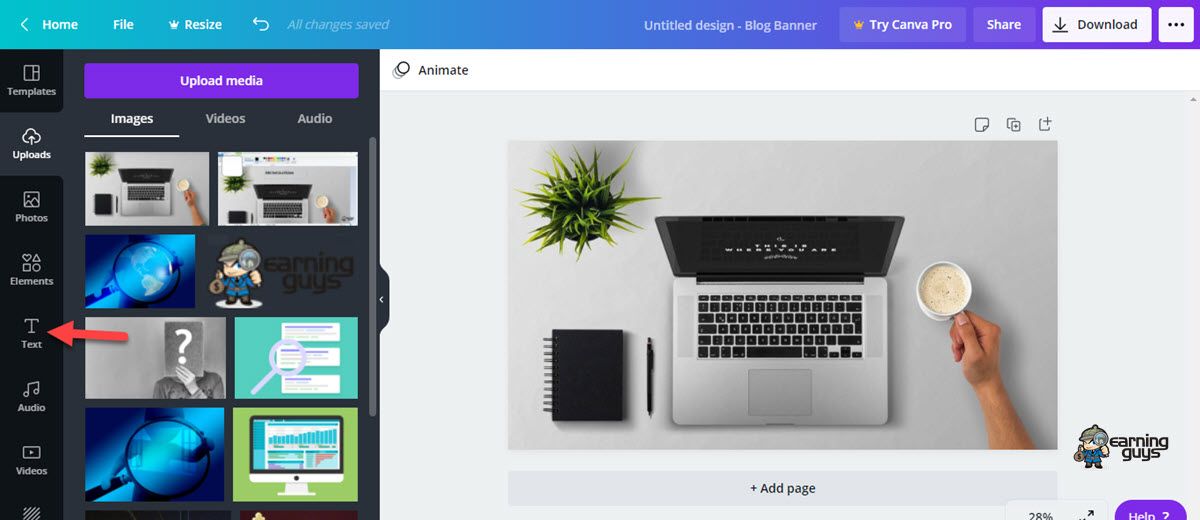
Você pode selecionar o suporte de texto perfeito para sua foto. Você precisa clicar nele ou arrastá-lo para o seu design.

Agora, selecione o suporte de texto e personalize as cores. Você pode até clicar no texto do espaço reservado para começar a digitar por conta própria.
Se você não encontrar nada de que goste entre os suportes de texto, poderá visualizar amostras na janela de seleção de fontes. Além disso, você pode personalizar a cor, o alinhamento e o espaçamento do seu texto, tudo com apenas alguns cliques.
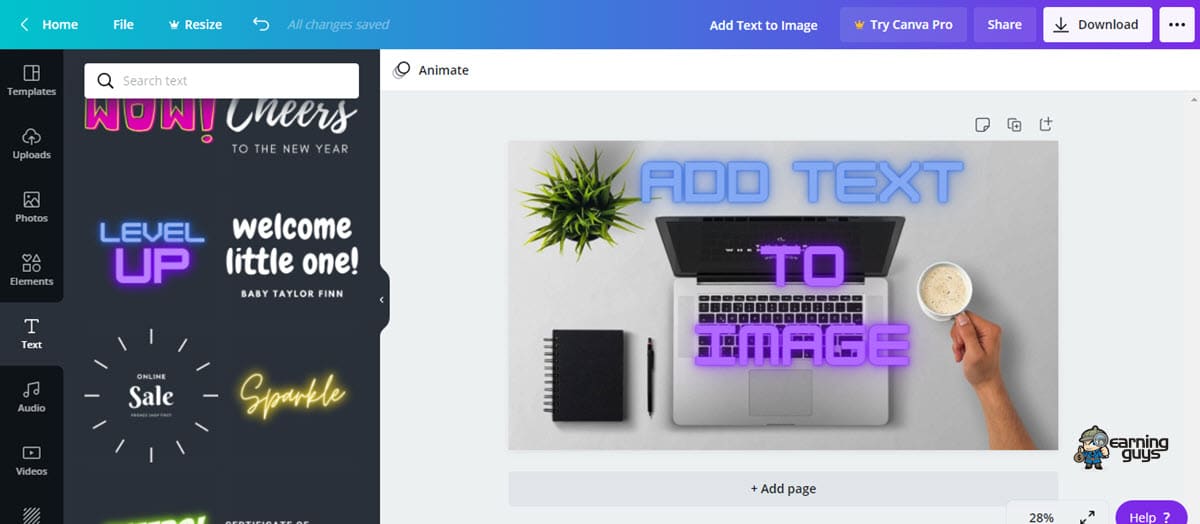
Você pode optar por destacar seu texto com um fundo desfocado da foto. Você precisa selecionar sua foto e abrir a janela de filtro. Agora, mova lentamente o controle deslizante de desfoque para a direita.
Você pode até visualizar sua foto ficando mais desfocada em tempo real. Você precisa parar quando seu texto estiver à vista.
A melhor maneira de adicionar texto a uma foto é colocar o texto no espaço negativo da foto. São lugares sem muitos detalhes ou variações. Use algumas opções de fontes criativas, juntamente com edição e alinhamento de texto.
Por último, precisamos mencionar que seu editor de texto é fácil de usar. Oferece uma vasta gama de fontes. Você precisa clicar em "Texto" no menu da barra lateral. Agora, adicione seu texto e selecione seu estilo de fonte.
O Canva oferece opções para formatar texto. Você pode alterar a cor e o tamanho da fonte, bem como ajustar o espaçamento entre linhas. Além disso, a caixa de texto pode ser definida em seu local preferido arrastando e soltando.
A ferramenta de imagem e texto do Canva é gratuita. Além disso, você não precisa de nenhuma habilidade técnica para se divertir com o Canva.
Adicionando texto à imagem com o aplicativo móvel
Aqui, compartilhamos como adicionar texto à imagem com aplicativos móveis, como o Fotor Photo Editor.
O Fotor é fácil de usar e pode satisfazer a maioria das suas necessidades de edição de fotos. O Fotor vem com efeitos, bordas e adesivos completos, permitindo que você expanda sua criatividade.
Seu Collage Creator permite que você coloque fotos onde quer que elas pertençam. Funciona como um software de edição profissional, permitindo que você crie sua própria imagem encantadora.
Além disso, seus aprimoramentos de um clique ajudam a destacar o melhor em suas fotos. No geral, o Fotor ajuda a liberar seu espírito criativo.
Com o Fotor, você pode adicionar qualquer texto a qualquer imagem.
Você pode usar o Photo Text Editor para adicionar texto às suas fotos gratuitamente. Você obtém todas as configurações abrangentes de ajuste de texto no Fotor.
O Photo/Image Text Editor vem com uma enorme biblioteca de estilos de fonte excepcionais. Você precisa navegar no editor de texto do Fotor e adicionar uma caixa de texto à sua imagem. Você pode selecionar uma fonte de sua preferência, alterar sua cor, plano de fundo, tamanho e muito mais.
Além disso, o editor de texto do Fotor é totalmente gratuito. Tudo o que você precisa fazer é carregar sua imagem, obter um painel de texto e escrever algo inspirador ou memorável. Você pode até usar alguns efeitos de fonte e texto para aprimorar sua foto.
O Fotor torna divertido e simples adicionar texto a fotos online rapidamente. Ele permite que você formate o texto em uma imagem. Você pode até adicionar cores diferentes ao seu texto. Você também pode modificar a transparência do seu texto.
Aqui está um instantâneo rápido de como adicionar texto à foto usando o Fotor:
- Você precisa abrir sua colagem, desenho ou foto no Fotor
- Usando o botão “Texto”, você pode selecionar e arrastar uma caixa de texto para o local desejado

- Agora, você pode modificar o texto. Você pode modificar a fonte, bem como cor, tamanho, plano de fundo ou transparência
- Por fim, você pode visualizar e salvar seu trabalho
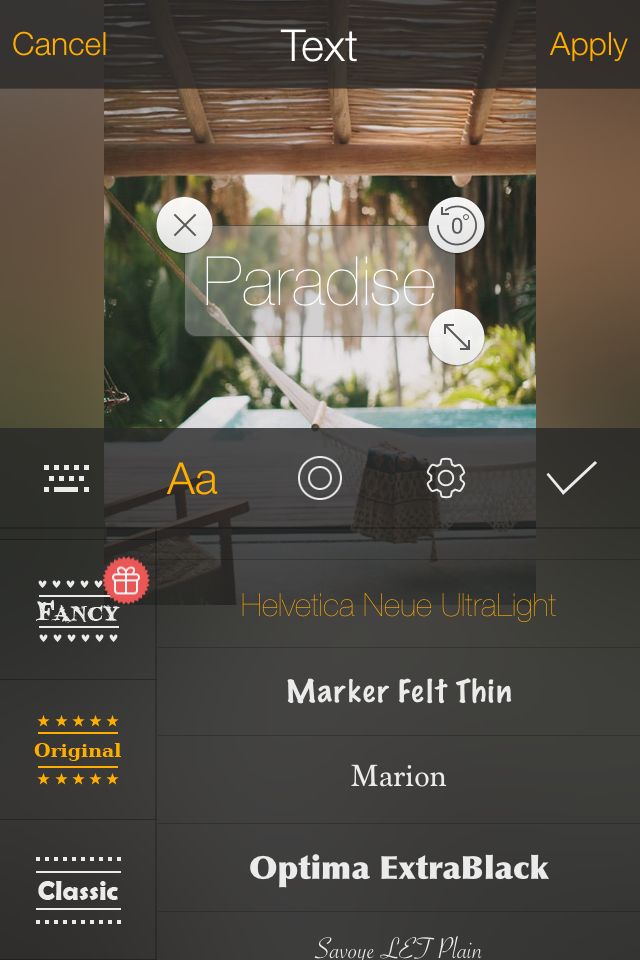
Você vê que adicionar texto a uma foto é super fácil com o editor de fotos online – Fotor.
Agora que você entendeu como adicionar texto a uma imagem com o MS Paint, Canva e com o Mobile App – Fotor, é hora de assumir a liderança e fazer o trabalho de maneira rápida e fácil.
Esperamos que este post sobre como adicionar texto a uma imagem tenha sido benéfico para você. Obrigado por nos visitar.
